మీరు LG TVని కలిగి ఉన్నట్లయితే, ఇంటర్నెట్కి కనెక్ట్ చేయగల సామర్థ్యం మరియు మీ టీవీని బ్రౌజింగ్ మరియు స్ట్రీమింగ్ స్టేషన్గా ఉపయోగించడం అనేది ఒక ముఖ్య ఫీచర్. ప్రసారం చేయబడిన టీవీ కార్యక్రమాలు మరియు చలనచిత్రాలు సాపేక్షంగా చిన్న మానిటర్ పరిమాణాలతో పోలిస్తే పెద్ద స్క్రీన్పై మెరుగ్గా కనిపిస్తాయి.

మీ LG TVని WiFi నెట్వర్క్కి ఎలా కనెక్ట్ చేయాలో కనుగొనండి.
మీ LG టీవీని WiFiకి కనెక్ట్ చేస్తోంది
మీరు మీ టీవీని WiFiకి కనెక్ట్ చేయాలనుకుంటే, ఈ దశలను అనుసరించండి:
- మీ టీవీలో క్విక్ మెనూని తీసుకురావడానికి మీ రిమోట్లోని గేర్ బటన్ను క్లిక్ చేయండి.
- మీరు నెట్వర్క్పై హోవర్ చేసే వరకు మీ రిమోట్లో డౌన్ బాణం కీని నొక్కండి.
- నెట్వర్క్ని ఎంచుకోవడానికి మీ రిమోట్లోని మధ్య బటన్ను నొక్కండి.
- మీ టీవీ ఇప్పుడు సెట్టింగ్లను తెరుస్తుంది. హోవర్ చేయబడిన నెట్వర్క్ మెనుని నమోదు చేయడానికి కుడి బాణంపై క్లిక్ చేయండి.
- క్రిందికి నావిగేట్ చేసి, మీ రిమోట్ మధ్య బటన్తో ఎంచుకోవడం ద్వారా Wi-Fi కనెక్షన్ ఎంపికను ఎంచుకోండి.
- మీ టీవీలో WiFiని ఆన్ చేయడానికి మధ్య బటన్ను మళ్లీ నొక్కండి.
- మీరు కనెక్ట్ చేయాలనుకుంటున్న WiFi నెట్వర్క్ను ఎంచుకోండి. మళ్లీ, అన్ని Wi-Fi నెట్వర్క్ల ద్వారా స్క్రోల్ చేయడానికి పైకి క్రిందికి బాణాలను ఉపయోగించండి మరియు కావలసిన నెట్వర్క్కి కనెక్ట్ చేయడానికి మధ్యలో ఉన్న సెలెక్టర్ బటన్ను నొక్కండి.
- మీ Wi-Fi పాస్వర్డ్-రక్షితమైతే, పాస్వర్డ్ను ఉంచడానికి వర్చువల్ కీబోర్డ్ను ఉపయోగించండి. మీరు అక్షరాలను నమోదు చేయడం పూర్తయిన తర్వాత, కీబోర్డ్లోని ఎంటర్ బటన్కి వెళ్లి దాన్ని నొక్కండి.
- మీరు పాస్వర్డ్ను నమోదు చేసిన తర్వాత, మెనులో కనెక్ట్ ఎంపికను ఎంచుకుని, మీకు కావలసిన WiFi నెట్వర్క్కు కనెక్ట్ చేయడానికి మీ రిమోట్లోని మధ్య బటన్ను మళ్లీ నొక్కండి.
- మీ రిమోట్లో హోమ్ని నొక్కడం ద్వారా మీ Wi-Fi నెట్వర్క్ను పరీక్షించండి మరియు మీరు ఇంటర్నెట్కి కనెక్ట్ చేయబడి ఉన్నారో లేదో తనిఖీ చేయడానికి మీ టీవీ యాప్ స్టోర్, బ్రౌజర్ లేదా స్ట్రీమింగ్ సేవలను పరిశీలించండి.
WiFi నెట్వర్క్కి కనెక్ట్ చేయడానికి కొన్ని నిమిషాల కంటే ఎక్కువ సమయం పట్టదు. మీ WiFi పాస్వర్డ్ను ముందుగా వ్రాసి ఉంచుకున్నారని నిర్ధారించుకోండి లేదా కనీసం దాన్ని ఎక్కడ కనుగొనాలో తెలుసుకోవాలి.
మీరు మీ వైఫై నెట్వర్క్ను దాచి ఉంచినట్లయితే, మీరు వైఫై నెట్వర్క్ ఎంపికలలో "యాడ్ ఎ హిడెన్ వైర్లెస్ నెట్వర్క్" ఎంపికను ఎంచుకోవాలి. అప్పుడు మీరు మీ దాచిన WiFi నెట్వర్క్ పేరు మరియు పాస్వర్డ్ను మాన్యువల్గా చొప్పించగలరు మరియు మీ LG TVని దానికి కనెక్ట్ చేయగలరు.
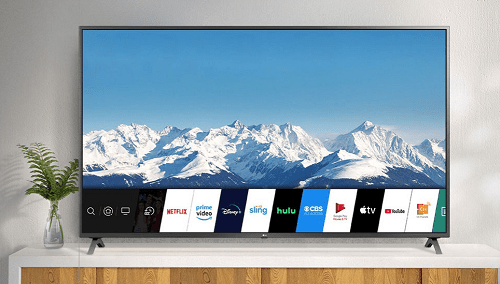
నేను కనెక్ట్ చేయలేకపోతే ఏమి చేయాలి?
మీ LG TV WiFi నెట్వర్క్కి కనెక్ట్ కాలేకపోతే, సమస్యను పరిష్కరించడానికి మరియు ట్రబుల్షూట్ చేయడానికి కొన్ని దశలు ఉన్నాయి:
- క్విక్స్టార్ట్ ఫీచర్ను ఆఫ్ చేయండి. అలా చేయడానికి, మీ రిమోట్లో సెట్టింగ్లను నొక్కండి, ఆపై అన్ని సెట్టింగ్లు > సాధారణం > క్విక్స్టార్ట్కు వెళ్లండి. క్విక్స్టార్ట్ ఫీచర్ ఆఫ్ అయ్యే వరకు రిమోట్లోని సెంటర్ బటన్ను నొక్కండి.
- మీ టీవీని పవర్ సైకిల్ చేయండి: మీ టీవీని ఆఫ్ చేసి, దాన్ని అన్ప్లగ్ చేసి, ఆపై పవర్ బటన్ను 30 సెకన్ల పాటు నొక్కి పట్టుకోండి.
- LG టీవీని తిరిగి ఆన్ చేయండి.
- Wi-Fi నెట్వర్క్కి కనెక్ట్ చేయడానికి ప్రయత్నించండి.
ప్రత్యామ్నాయంగా, మీ LG TVలో తేదీ & సమయ సెట్టింగ్ని తనిఖీ చేయండి:
- మీ రిమోట్లో సెట్టింగ్లను నొక్కండి.
- అన్ని సెట్టింగ్లను ఎంచుకోండి.
- జనరల్కి వెళ్లండి.
- సమయం మరియు తేదీని ఎంచుకోండి.
- సమయం మరియు తేదీ సెట్టింగ్లు ప్రస్తుతం ఉన్నాయని నిర్ధారించుకోండి.
మీ రౌటర్కి లీజు గడువు తేదీ ఉంటే, మీరు నెట్వర్క్కి ఎందుకు కనెక్ట్ కాలేకపోవచ్చు.
అలాగే, మీ టీవీకి అవసరమైన అన్ని సాఫ్ట్వేర్ అప్డేట్లు ఉన్నాయని నిర్ధారించుకోండి:
- మీ రిమోట్లో సెట్టింగ్లను నొక్కండి.
- అన్ని సెట్టింగ్లకు వెళ్లండి.
- జనరల్ ఎంచుకోండి.
- ఈ టీవీ గురించి ఎంచుకోండి.
- నవీకరణల కోసం తనిఖీని నొక్కండి.
- టీవీకి పవర్ సైకిల్ చేయండి, ఆపై దాన్ని మళ్లీ ఆన్ చేయండి.
మీరు ఇప్పటికీ కనెక్షన్ పొందలేకపోతే, మీ LG TVని నేరుగా రూటర్కి కనెక్ట్ చేయడానికి ఈథర్నెట్ కేబుల్ని ఉపయోగించండి. మీ ఇంటర్నెట్ రూటర్ లేదా మోడెమ్ మీ టీవీకి దూరంగా ఉంటే నేరుగా ఈథర్నెట్ కనెక్షన్ మెరుగ్గా పని చేస్తుంది.
మీరు ఈథర్నెట్ కనెక్షన్తో ఇంటర్నెట్ కనెక్షన్ని పొందలేకపోతే, మీ ఇంటర్నెట్ మోడెమ్ను ఆఫ్ చేసి ఆన్ చేయండి. మీరు WLAN బటన్ను రెండుసార్లు నొక్కడం ద్వారా మోడెమ్లో మీ WiFi నెట్వర్క్ని కూడా రీసెట్ చేయవచ్చు.

కనెక్ట్ అయి ఉండండి
పైన పేర్కొన్న వాటిలో ఒకటి మీ సమస్యను పరిష్కరించగలదని మేము విశ్వసిస్తున్నాము. స్మార్ట్ టీవీలు ఇంటర్నెట్కు కనెక్ట్ చేయబడితే వాటికి చాలా ఎంపికలు ఉంటాయి. మీరు మీ విలువైన ఖాళీ సమయాన్ని ఆస్వాదించడానికి మీ LG TVతో పాటు వచ్చే పూర్తిస్థాయి యాప్లు మరియు స్ట్రీమింగ్ సేవలను ఉపయోగించవచ్చు.
మీరు మీ LG టీవీని WiFiకి కనెక్ట్ చేయగలిగారా? మీరు మీ ఇంటర్నెట్ కనెక్షన్ని దేనికి ఉపయోగిస్తున్నారు? దిగువ వ్యాఖ్య విభాగంలో మాకు తెలియజేయండి.









